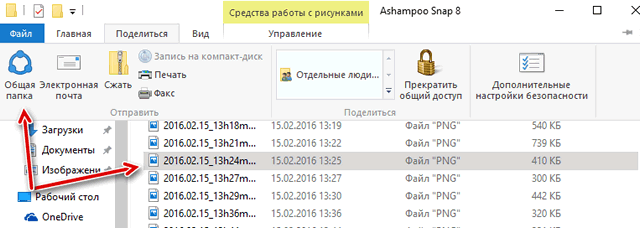Чтобы открыть общий доступ к файлу в проводнике Windows 10, выберите соответствующий файл, перейдите на вкладку Поделиться, а затем выберите команду общий доступ. Выберите из списка нужное приложение.
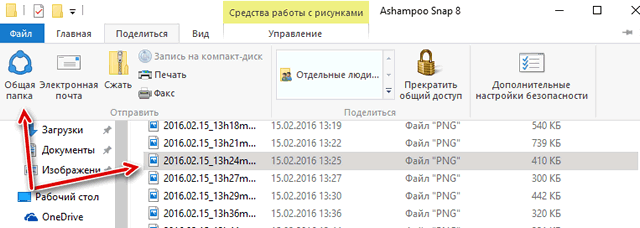
Если Ваши файлы OneDrive хранятся на вашем компьютере, вы можете поделиться ими с помощью Проводника:
- Получите ссылку, которую вы можете передать другим пользователям. Щелкните правой кнопкой мыши файл или папку OneDrive, выберите пункт Поделиться ссылкой OneDrive, а затем опубликуйте эту ссылку везде, где хотите. Каждый, кто увидит эту ссылку, сможет открыть файл, но не сможете его редактировать.
- Можно также отправить ссылку по электронной почте сразу нескольким людям. Щелкните правой кнопкой мыши файл, выберите пункт Дополнительные параметры общего доступа OneDrive → Пригласить других людей, а затем введите адреса электронной почты этих людей. Если вы не хотите, чтобы получатели смогли редактировать файл, выберите пункт Получатели могут редактировать.
Если на компьютере установлено приложение электронной почты, выберите пункт Отправить → Электронная почта, чтобы открыть это приложение и прикрепить выбранный файл к новому сообщению.
Чтобы предоставить общий доступ к файлам другим людям, принадлежащим к домашней группе, рабочей группе или домену, выберите файл или папку, к которым Вы хотите предоставить общий доступ, перейдите на вкладку Поделиться, а затем выберите соответствующие параметры в разделе Общий доступ. То, какие параметры будут отображаться, зависит от типа сети, к которой подключен компьютер.
- Чтобы открыть доступ конкретному пользователю, выберите учетную запись этого пользователя.
- Чтобы предоставить общий доступ всем пользователям в домашней группе, выберите один из вариантов домашней группы.